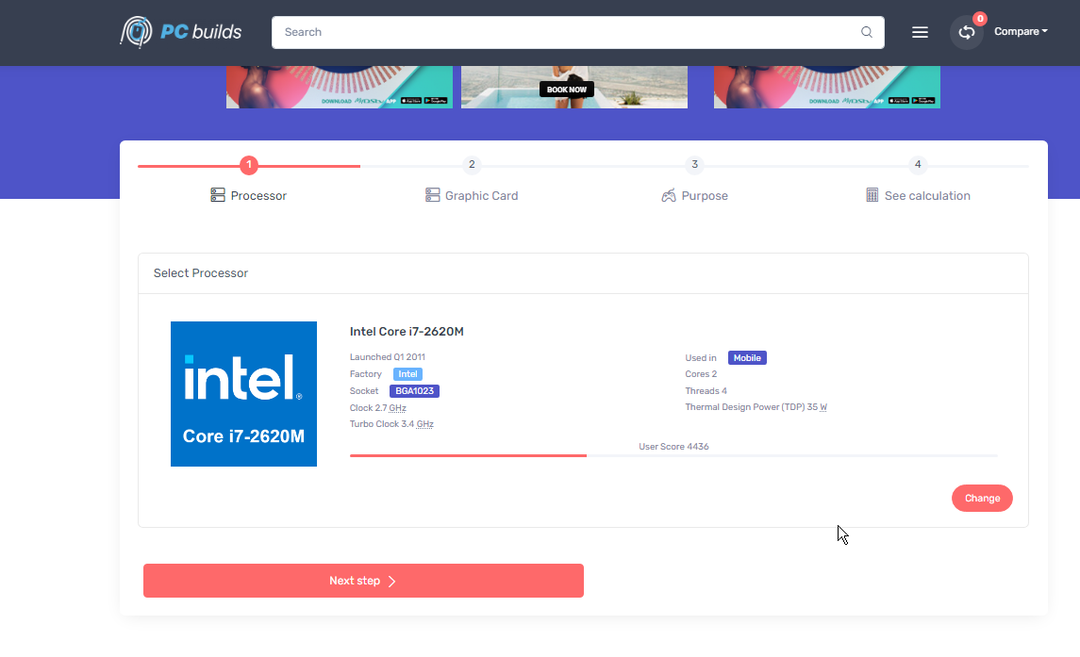Nadgradite svoj računalnik in ga prilagodite, da se izognete ozkemu grlu
- Ozka grla se pojavijo, ko ena komponenta ovira potencial ali delovanje robustnejše komponente.
- Računalnik z uravnoteženimi komponentami je medsebojno omogočal delovanje z največjo učinkovitostjo.
- Nadgradnja komponent vašega računalnika je najboljši način za odpravo ozkega grla in uravnoteženje vašega računalnika.

XNAMESTITE TAKO, DA KLIKNETE NA PRENOS DATOTEKE
- Prenesite in namestite Fortect.
- Zaženite aplikacijo, da začnete postopek skeniranja.
- Kliknite na Začetek popravila gumb za rešitev vseh težav, ki vplivajo na delovanje vašega računalnika.
- Fortect je prenesel 0 bralcev ta mesec.
Če ste računalniški igralec, ste verjetno že naleteli na izraz ozko grlo. To je zapleten izraz, ki nakazuje, da vaš računalnik ne deluje najbolje.
Ta članek zajema izčrpen pregled računalniških ozkih grl, njihovih znakov, vzrokov in rešitev. Preverite lahko tudi naše priporočene kalkulatorji ozkih grl za natančno diagnozo.
- Kaj je računalniško ozko grlo?
- Kaj povzroča ozko grlo na mojem računalniku?
- Kako vem, ali je moj računalnik ozko grlo?
- Kako lahko preprečim ozko grlo računalnika?
- 1. Nadgradite komponente računalnika
- 2. Iskanje zlonamerne programske opreme
- 3. Posodobite gonilnike
- 4. Prilagodite nastavitve v igri
Kaj je računalniško ozko grlo?
Ozko grlo je izraz, ki ga običajno uporabljajo igralci računalniških iger za opis situacije, ko ena komponenta računalnika omejuje delovanje druge komponente. Računalnik z ozkim grlom preprosto pomeni, da njegovo delovanje omejuje ena od komponent strojne opreme.
Na splošno ozko grlo osebnega računalnika vključuje tri glavne komponente: CPE, RAM in grafično kartico. Med ozkim grlom, če je grafična kartica veliko naprednejša od CPE, se bo njena zmogljivost samodejno zmanjšala, da bo ustrezala zmogljivosti centralne procesne enote.
Tukaj je nekaj pogostih primerov ozkih grl v računalniku:
- Ozko grlo CPU/GPE – Računalnik s povprečnim CPE-jem v kombinaciji z zmogljivim GPE-jem bo povzročil ozko grlo zaradi počasnega delovanja. Tako vodi do visoka poraba procesorja in nizka poraba grafičnega procesorja.
- GPU/CPE ozko grlo – Če ima vaš računalnik vrhunski CPE v kombinaciji z GPE srednjega razreda, boste naleteli na ozko grlo, ker bo CPE upodobil igro veliko hitreje od zmogljivosti GPE.
- Ozko grlo trdega diska – Če ste nadgradili CPE, GPE in RAM, vendar še vedno uporabljate stari trdi disk, boste doživeli nekoliko počasnejši časi nalaganja ali zatikanja, ko vaš program poskuša črpati informacije s trdega diska.
- Ozko grlo zaslona – Seznanjanje grafične kartice z monitorjem, ki je pod parom, bo povzročilo ozko grlo zaslona, ker zaradi slabega monitorja ne boste kar najbolje izkoristili svoje strojne opreme.
- Ozko grlo RAM-a – Zagon več aplikacij hkrati ali premalo pomnilnika za zagon ene same zahtevnejše igre lahko povzroči upočasnitev računalnika ali zrušitev aplikacije.
Kaj povzroča ozko grlo na mojem računalniku?
- Neuravnotežena strojna oprema – Če sestavite osebni računalnik s komponentami z različnimi zmogljivostmi in zmogljivostmi, boste verjetno naleteli na ozko grlo zaradi neravnovesja, ki ga ustvarijo komponente.
- Zastarela programska oprema – Komponente strojne opreme, kot so GPE, potrebujejo programsko opremo za pravilno delovanje. Če to programska oprema je zastarela, lahko povzroči težave z delovanjem, npr. ozko grlo.
- Virusi in zlonamerna programska oprema – Če je vaš računalnik okužen, lahko povzroči visoko obremenitev procesorja in ozko grlo.
Kako vem, ali je moj računalnik ozko grlo?
- Odprite igro ali aplikacijo, ki povzroča težave z delovanjem računalnika, in zaprite vsa druga opravila.
- Zdaj pa pritisnite Windows tipka + X in izberite Upravitelj opravil možnost.
- Kliknite na Izvedba zavihek na vrhu.

- Tukaj preverite, ali je kateri od procesor, GPU, Spomin, oz Disk dosega 100 % dosledno dolgo obdobje.

- Če katera od vaših osnovnih komponent računalnika dolgo časa dosega največjo vrednost, je to vzrok za ozka grla v vašem računalniku.
MSI Afterburner je eden izmed najbolj priljubljena orodja za spremljanje računalnika na voljo danes in se lahko uporablja tudi za GPU overclocking. Programsko opremo lahko prenesete in zaženete, če si želite ogledati podroben dnevnik delovanja procesorja in grafičnega procesorja.
V povprečju se vse, kar je pod 50-odstotno izkoriščenostjo, šteje za majhno, medtem ko je vse nad 70-odstotno visoko. Če se poraba vašega procesorja in grafičnega procesorja giblje od 50 % do 70 %, je uravnotežena.
Kako lahko preprečim ozko grlo računalnika?
1. Nadgradite komponente računalnika
Če naletite na ozko grlo, ki ga povzroča slabo delujoča komponenta računalnika, npr. GPE, CPE, RAM ali trdi disk, je nadgradnja komponente najboljši način za odpravo težave. To je zato, ker bo izdelava osebnega računalnika s komponentami z neuravnoteženim razmerjem zmogljivosti povzročila ozka grla.
Uravnoteženje vašega računalnika ni zapletena naloga; vse kar morate storiti je, da pregledate vrsto strojne opreme, ki jo uporabljate, in se obrnete na proizvajalca za ustrezno vrsto.
2. Iskanje zlonamerne programske opreme
- Pritisnite tipko Windows ključ, vtipkajte Varnost sistema Windows, in udaril Vnesite.
- V Varnost sistema Windows okno, kliknite na Zaščita pred virusi in grožnjami.
- Pod Trenutne grožnje kliknite na Možnosti skeniranja.

- Izberite Popolno skeniranje možnost in kliknite Skeniranje zdaj za začetek skeniranja.

Virusi sprožijo visoko obremenitev procesorja v računalnikih, kar si lahko napačno razlagamo kot ozko grlo. Če je vaš računalnik okužen z virusom, bo to privedlo do skokovite porabe procesorja, kar bo povzročilo ozko grlo.
Ogledate si lahko tudi naš vodnik, ki vam prikazuje najboljša protivirusna orodja za Windows v letu 2023.
3. Posodobite gonilnike
- Pritisnite tipko Windows ključ, vtipkajte Upravitelj naprav, in udaril Vnesite.
- V oknu upravitelja naprav se pomaknite po seznamu gonilnikov in preverite, ali je zraven možnosti rumen simbol opozorila.
- Desni klik na voznikin izberite Posodobite gonilnik.

- V naslednjem oknu kliknite Samodejno poiščite posodobljen gonilnik.

- Ko posodobite vse gonilnike, znova zaženite računalnik in preverite, ali je napaka odpravljena.
Včasih lahko naletite na ozko grlo, če ena komponenta izvaja zastarelo programsko opremo. Posodabljanje gonilnikov takih komponent lahko pomaga odpraviti ozka grla v računalniku.
Tukaj je podroben vodnik, ki vam pokaže, kako ročno namestite gonilnike.
Te težave lahko preprečite z uporabo samodejnega orodja, ki bo z le nekaj kliki poiskalo in namestilo pravilne gonilnike v vaš računalnik. Zato vam priporočamo uporabo Outbyte Driver Updater. To storite tako:
- Prenesite in namestite aplikacijo Outbyte Driver Updater.
- Zaženite programsko opremo.
- Počakajte, da aplikacija zazna vse nezdružljive gonilnike.

- Nato vam bo prikazal seznam najdenih gonilnikov, da izberete tiste, ki jih želite izbrati Nadgradnja oz Ignoriraj.
- Kliknite na Posodobi in uporabi izbrano za prenos in namestitev najnovejših različic.
- Znova zaženite računalnik, da zagotovite uporabljene spremembe.

Outbyte Driver Updater
Uporabite to programsko opremo in rešite vse težave, povezane z gonilniki, iz vašega računalnika.4. Prilagodite nastavitve v igri
Če med igranjem iger naletite na ozko grlo, ga lahko popravite ali preprečite tako, da prilagodite nastavitve v igri.
Znižanje grafike, ločljivosti in drugih nastavitev lahko pomaga uravnotežiti zmogljivost vseh komponent v vašem računalniku.
Prav tako se izogibajte zagonu več aplikacij hkrati in onemogočite tiste, ki jih ne uporabljate. To je najbolj občutljiva stvar, da se izognete ozkemu grlu.
Večini tradicionalnih uporabnikov operacijskega sistema Windows ni treba skrbeti za ozka grla in učinkovitost računalnika, če pa ste igralec ali zahteven uporabnik, se boste pogosto srečali z ozkimi grli. Prepoznavanje in razreševanje ozkih grl je enostavno in to lahko storite z uporabo korakov v tem članku.
Če imate druge predloge za preprečevanje ozkega grla, nam to sporočite v komentarjih.
Imate še vedno težave?
SPONZORIRANO
Če zgornji predlogi niso rešili vaše težave, se lahko vaš računalnik sooči s hujšimi težavami s sistemom Windows. Predlagamo, da izberete rešitev vse v enem, kot je Fortect za učinkovito odpravljanje težav. Po namestitvi samo kliknite Poglej in popravi in nato pritisnite Začetek popravila.

![Onemogoči Superfetch (SysMain) v sistemu Windows 11 [3 koraki]](/f/31b27fa9caf3b20bb0e1dce83e70b79e.png?width=300&height=460)